Créer une carte d'activité
Une carte d'activité est un affichage interactif en 2D ou 3D des connexions de périphériques en temps réel, basé sur l'activité du protocole entre les périphériques. Les cartes d'activité vous aident à visualiser les flux de trafic et à lancer le dépannage sur la base d'un point de données intéressant dans une carte.
Vous pouvez créer une carte d'activité pour un seul appareil actif ou pour un groupe d'appareils. Après avoir créé une carte de base, vous pouvez filtrer les appareils et les connexions dans votre carte.
| Remarque : | Vous pouvez créer des cartes d'activité pour les appareils dans les modes Avancé, Standard, Analyse des parents L2 et Analyse des flux. Vous ne pouvez pas créer de carte d'activité pour les périphériques en mode découverte. Pour plus d'informations, voir Priorités d'analyse. |
Créer une carte d'activité de base
Une carte d'activité de base vous montre une seule étape, ou un seul niveau, des connexions entre les périphériques d'origine et les périphériques homologues sur votre réseau.
| Remarque : | Vous pouvez créer des cartes d'activité pour les périphériques en mode avancé, standard, analyse des parents L2 et analyse des flux. Vous ne pouvez pas créer de carte d'activité pour les dispositifs en mode découverte. Pour plus d'informations, voir Priorités d'analyse. |
Ajouter des connexions et filtrer les appareils dans votre carte
Pour mieux comprendre le cheminement du trafic entre les dispositifs d'origine et les dispositifs en aval, vous pouvez ajouter des étapes à votre carte. Vous pouvez également créer des filtres pour inclure ou exclure des appareils de la carte. La figure suivante vous montre comment ajouter des étapes et créer des filtres.
Ajouter un autre niveau de connexion entre les appareils
Une étape définit un niveau de connexion entre les appareils d'une carte. Les appareils de chaque étape ont une relation avec les appareils de l'étape précédente. Ces relations sont définies par l'activité de leur protocole. Vous pouvez ajouter jusqu'à 5 étapes pour voir comment le trafic circule d'un dispositif à l'autre.
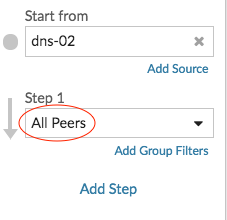

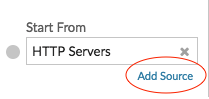

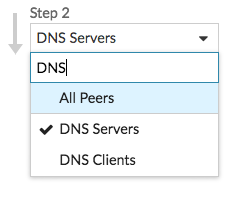
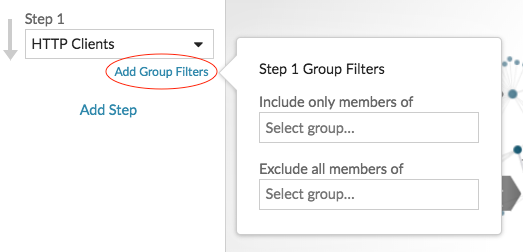
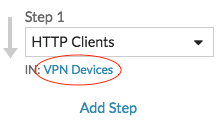
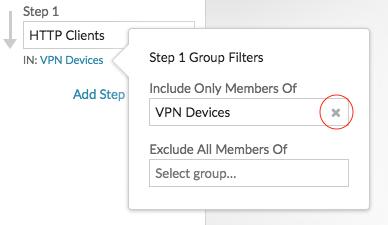
Nous vous remercions pour vos commentaires. Pouvons-nous vous contacter pour vous poser des questions complémentaires ?